11. BÖLÜM : Sac Modelleme (Sheet Metal)
- 1 TABAN FLANŞ/SEKME (Base Flange/Tab)
- 2 KENAR FLANŞI (Edge Flange)
- 3 ÇEVRESEL FLANŞ (Miter Flange)
- 4 KENAR ÇEKME (Hem)
- 5 ÇİZGİDEN BÜKME (Sketched Bend)
- 6 SÜPÜRÜLMÜŞ FLANŞ (Swept Flange)
- 7 KÖŞE KIR-KÖŞE BUDA (Break Corner/Corner Trim)
- 8 KAPALI KÖŞE (Closed Corner)
- 9 KAYNAKLI KÖŞE (Welded Corner)
- 10 DÜZLEŞTİRME-AÇINIM (Flatten)
- 11 KATLARI AÇ (Unfold)
- 12 KATLA (Fold)
- 13 EXTRÜZYON İLE KES (Cut Extruded)
- 14 BASAMAK OLUŞTUR (Jog)
- 15 MENFEZ (Vent)
- 16 LOFT İLE BÜKME (Lofted Bend)
- 17 BÜKME BOYLARI HESABI
- 18 BÜKÜLMÜŞ SAC PARÇASI - UYGULAMA
- 19 DAVLUMBAZ ÇİZİMİ-UYGULAMA
BASAMAK OLUŞTUR (Jog)
1.TANITIM
Basamak Oluştur (Jog), sac parçaları üzerine çizilmiş bir çizgiden iki büküm oluşturarak kademe vermek için kullanılan bir komuttur. Saca bükülmüş kademe verilmesine rağmen uzunluğu ve doğrultusu aynı kalır. Sadece bir çizgi çizilmelidir ve çizginin boy uzunluğu önemli değildir. Komuta aşağıdaki yollardan biriyle ulaşılır ve çalıştırılır:
♦ Sac Levha (Sheet Metal) araç çubuğu üzerindeki Basamak Oluştur (Jog) komut düğmesine tıklanır.
komut düğmesine tıklanır.
♦ Ekle Menü►Sac Levha►Basamak Oluştur… (Insert Menu►Sheet Metal►Jog…) yoluyla komuta ulaşılır. 2.BASAMAK OLUŞTURMA
Sac parçasına basamak oluşturmak için aşağıdaki işlem basamakları uygulanır:
1. Önce saç parçası şekillendirilir seçilen yüzeyin üzerine bir bükme sınır çizgisi çizilir (Şekil 1).
2. Basamak Oluştur (Jog) komut düğmesine tıklanır. Aynı isimde özellik yöneticisi görüntülenir (Şekil 2).
komut düğmesine tıklanır. Aynı isimde özellik yöneticisi görüntülenir (Şekil 2). 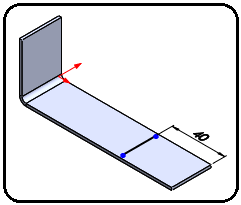

Şekil 1:Sınır doğrusu Şekil 2:”Basamak Oluştur” özellik yöneticisi 3. Özellik yöneticisi üzerinde gerekli düzenlemeler yapıldıktan sonra, bükme doğrusunun bulunduğu yüzeyin sabit kalacak kısmına tıklanır ve bir ön izleme meydana gelir (Şekil 3).
4. Tamam (OK) düğmesine tıklanarak işlem tamamlanır (Şekil 4).
düğmesine tıklanarak işlem tamamlanır (Şekil 4). 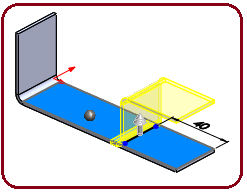
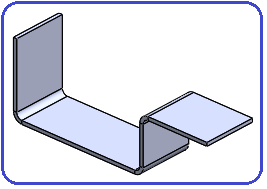
Şekil 3:Ön izleme Şekil 4:Basamaklı büküm 3. ÖZELLİK YÖNETİCİSİNDE YAPILAN DÜZENLEMELER
1.Seçimler (Selections) bölümünde aşağıdaki düzenlemeler yapılır:
♦Sabitlenmiş Yüz (Fixed Face) kısmındaki boşluğa tıklanır ve sabit kalacak yüzey seçilir (Şekil 5).
kısmındaki boşluğa tıklanır ve sabit kalacak yüzey seçilir (Şekil 5).
♦ Varsayılan yarıçapı kullan (Use default radius) onay kutusu işaretli olursa program tarafından belirlenen yarıçapta yuvarlatılır. Eğer onay kutusunun işaretli kaldırılırsa kullanıcı yuvarlatma yarıçapını Büküm Yarıçapı (Bend Radius)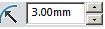 kısmına kendisi girer.
kısmına kendisi girer. 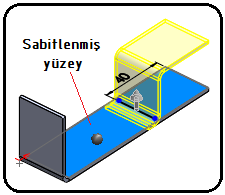
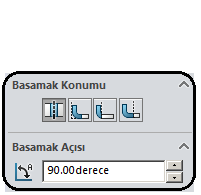
Şekil 5:Sabitlenmiş yüzey Şekil 6:Basamak konumu 2. Basamak Ötelemesi (Jog Offset) bölümünde aşağıdaki düzenlemeler yapılır:
♦ Son Koşulu (End Condition) kısmından ölçü alma tipi seçilir.
kısmından ölçü alma tipi seçilir.
♦ Yönü Ters Çevir (Reverse Direction) düğmesine tıklanırsa işlem diğer taraftan yapılır.
düğmesine tıklanırsa işlem diğer taraftan yapılır.
♦ Öteleme Uzaklığı (Offset Distance)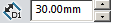 kısmına kademe yükseklik değeri girilir.
kısmına kademe yükseklik değeri girilir.
3. Ölçülendirme Konumu (Dimension Position) kısmındaki düğmelerle ölçünün nasıl alınacağı belirlenir. Ölçünün doğru alınması için Teknik Resim’ e uygun çizilmiş resim dikkate alınır
♦ Dış Öteleme (Outside Offset) seçeneği seçilirse ölçü en dıştan alınır.
seçeneği seçilirse ölçü en dıştan alınır.
♦ İç Öteleme (Inside Offset) seçeneği seçilirse ölçü içerden alınır.
seçeneği seçilirse ölçü içerden alınır.
♦ İç Öteleme (Inside Offset) seçeneği seçilirse ölçü en dıştan en dışa alınır.
seçeneği seçilirse ölçü en dıştan en dışa alınır.
♦Yansıtılmış uzunluğu sabitle (Fix projected lenght) onay kutusu işaretli olursa bükümün uzunluğu, bükülmeden önceki uçla aynı boyda olur.
4.Basamak Konumu (Jog Position) bölümündeki (Şekil 6) düğmelerle bükümün çizgiye göre nereden başlayacağı belirlenir.
♦ Büküm Merkez Çizgisi (Bend Centerline) düğmesine tıklanırsa büküm yerindeki kıvrım yayının tam ortası çizgi üzerine gelir (Şekil 7).
düğmesine tıklanırsa büküm yerindeki kıvrım yayının tam ortası çizgi üzerine gelir (Şekil 7). 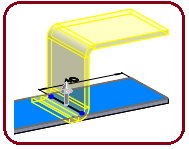
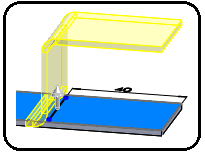
Şekil 7:Merkezden büküm Şekil 8:Malzeme içeride
♦ Malzeme İçeride (Material Inside) düğmesine tıklanırsa kıvrım kenarının dış kısmı çizgiyle aynı hizada olur (Şekil 8).
düğmesine tıklanırsa kıvrım kenarının dış kısmı çizgiyle aynı hizada olur (Şekil 8).
♦ Malzeme Dışında (Material Outside) düğmesine tıklanırsa kıvrım kenarının iç yüzeyi çizgiyle aynı hizaya yerleşir (Şekil 9).
düğmesine tıklanırsa kıvrım kenarının iç yüzeyi çizgiyle aynı hizaya yerleşir (Şekil 9).
♦ Dışa Büküm (Bend Outside) düğmesine tıklanırsa kıvrımın tamamı çizginin dışına yerleşir (Şekil 10).
düğmesine tıklanırsa kıvrımın tamamı çizginin dışına yerleşir (Şekil 10).
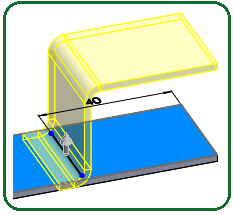
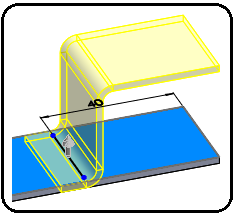
Şekil 9:Malzeme dışarıda Şekil 10:Dışa büküm 5. Basamak Açısı (Jog Angle) bölümündeki boşluğa açı değeri girilir. Default değer 90 derecedir. Şekil 11’ de 120 derece bükülmüş basamaklı büküm görülmektedir.
bölümündeki boşluğa açı değeri girilir. Default değer 90 derecedir. Şekil 11’ de 120 derece bükülmüş basamaklı büküm görülmektedir.
6. Tamam (OK) düğmesine tıklanarak işlem sonuçlandırılır. Şekil 12’ de parçanın bir bölümünün basamaklı büküldüğü görülmektedir.
düğmesine tıklanarak işlem sonuçlandırılır. Şekil 12’ de parçanın bir bölümünün basamaklı büküldüğü görülmektedir. 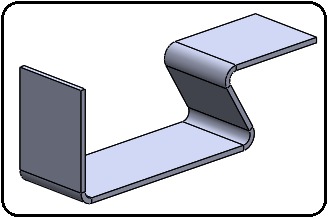
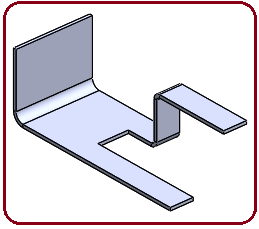
Şekil 11:120 derece basamaklı büküm Şekil 12:Basamaklı büküm örneği
Basamak Oluştur (Jog), sac parçaları üzerine çizilmiş bir çizgiden iki büküm oluşturarak kademe vermek için kullanılan bir komuttur. Saca bükülmüş kademe verilmesine rağmen uzunluğu ve doğrultusu aynı kalır. Sadece bir çizgi çizilmelidir ve çizginin boy uzunluğu önemli değildir. Komuta aşağıdaki yollardan biriyle ulaşılır ve çalıştırılır:
♦ Sac Levha (Sheet Metal) araç çubuğu üzerindeki Basamak Oluştur (Jog)
 komut düğmesine tıklanır.
komut düğmesine tıklanır.♦ Ekle Menü►Sac Levha►Basamak Oluştur… (Insert Menu►Sheet Metal►Jog…) yoluyla komuta ulaşılır. 2.BASAMAK OLUŞTURMA
Sac parçasına basamak oluşturmak için aşağıdaki işlem basamakları uygulanır:
1. Önce saç parçası şekillendirilir seçilen yüzeyin üzerine bir bükme sınır çizgisi çizilir (Şekil 1).
2. Basamak Oluştur (Jog)
 komut düğmesine tıklanır. Aynı isimde özellik yöneticisi görüntülenir (Şekil 2).
komut düğmesine tıklanır. Aynı isimde özellik yöneticisi görüntülenir (Şekil 2). 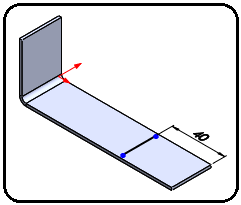

Şekil 1:Sınır doğrusu Şekil 2:”Basamak Oluştur” özellik yöneticisi 3. Özellik yöneticisi üzerinde gerekli düzenlemeler yapıldıktan sonra, bükme doğrusunun bulunduğu yüzeyin sabit kalacak kısmına tıklanır ve bir ön izleme meydana gelir (Şekil 3).
4. Tamam (OK)
 düğmesine tıklanarak işlem tamamlanır (Şekil 4).
düğmesine tıklanarak işlem tamamlanır (Şekil 4). 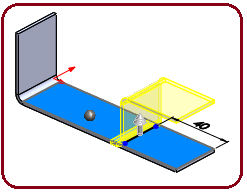
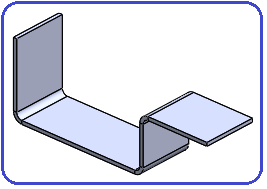
Şekil 3:Ön izleme Şekil 4:Basamaklı büküm 3. ÖZELLİK YÖNETİCİSİNDE YAPILAN DÜZENLEMELER
1.Seçimler (Selections) bölümünde aşağıdaki düzenlemeler yapılır:
♦Sabitlenmiş Yüz (Fixed Face)
 kısmındaki boşluğa tıklanır ve sabit kalacak yüzey seçilir (Şekil 5).
kısmındaki boşluğa tıklanır ve sabit kalacak yüzey seçilir (Şekil 5).♦ Varsayılan yarıçapı kullan (Use default radius) onay kutusu işaretli olursa program tarafından belirlenen yarıçapta yuvarlatılır. Eğer onay kutusunun işaretli kaldırılırsa kullanıcı yuvarlatma yarıçapını Büküm Yarıçapı (Bend Radius)
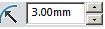 kısmına kendisi girer.
kısmına kendisi girer. 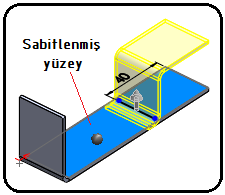
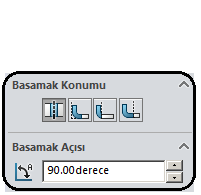
Şekil 5:Sabitlenmiş yüzey Şekil 6:Basamak konumu 2. Basamak Ötelemesi (Jog Offset) bölümünde aşağıdaki düzenlemeler yapılır:
♦ Son Koşulu (End Condition)
 kısmından ölçü alma tipi seçilir.
kısmından ölçü alma tipi seçilir.♦ Yönü Ters Çevir (Reverse Direction)
 düğmesine tıklanırsa işlem diğer taraftan yapılır.
düğmesine tıklanırsa işlem diğer taraftan yapılır.♦ Öteleme Uzaklığı (Offset Distance)
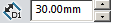 kısmına kademe yükseklik değeri girilir.
kısmına kademe yükseklik değeri girilir.3. Ölçülendirme Konumu (Dimension Position) kısmındaki düğmelerle ölçünün nasıl alınacağı belirlenir. Ölçünün doğru alınması için Teknik Resim’ e uygun çizilmiş resim dikkate alınır
♦ Dış Öteleme (Outside Offset)
 seçeneği seçilirse ölçü en dıştan alınır.
seçeneği seçilirse ölçü en dıştan alınır.♦ İç Öteleme (Inside Offset)
 seçeneği seçilirse ölçü içerden alınır.
seçeneği seçilirse ölçü içerden alınır.♦ İç Öteleme (Inside Offset)
 seçeneği seçilirse ölçü en dıştan en dışa alınır.
seçeneği seçilirse ölçü en dıştan en dışa alınır.♦Yansıtılmış uzunluğu sabitle (Fix projected lenght) onay kutusu işaretli olursa bükümün uzunluğu, bükülmeden önceki uçla aynı boyda olur.
4.Basamak Konumu (Jog Position) bölümündeki (Şekil 6) düğmelerle bükümün çizgiye göre nereden başlayacağı belirlenir.
♦ Büküm Merkez Çizgisi (Bend Centerline)
 düğmesine tıklanırsa büküm yerindeki kıvrım yayının tam ortası çizgi üzerine gelir (Şekil 7).
düğmesine tıklanırsa büküm yerindeki kıvrım yayının tam ortası çizgi üzerine gelir (Şekil 7). 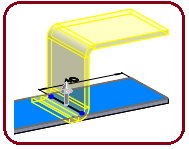
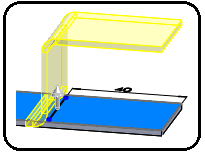
Şekil 7:Merkezden büküm Şekil 8:Malzeme içeride
♦ Malzeme İçeride (Material Inside)
 düğmesine tıklanırsa kıvrım kenarının dış kısmı çizgiyle aynı hizada olur (Şekil 8).
düğmesine tıklanırsa kıvrım kenarının dış kısmı çizgiyle aynı hizada olur (Şekil 8).♦ Malzeme Dışında (Material Outside)
 düğmesine tıklanırsa kıvrım kenarının iç yüzeyi çizgiyle aynı hizaya yerleşir (Şekil 9).
düğmesine tıklanırsa kıvrım kenarının iç yüzeyi çizgiyle aynı hizaya yerleşir (Şekil 9).♦ Dışa Büküm (Bend Outside)
 düğmesine tıklanırsa kıvrımın tamamı çizginin dışına yerleşir (Şekil 10).
düğmesine tıklanırsa kıvrımın tamamı çizginin dışına yerleşir (Şekil 10).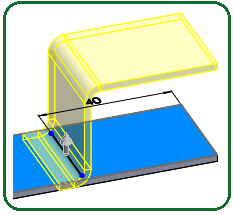
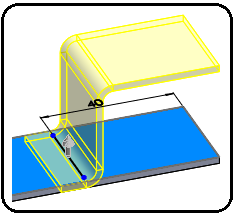
Şekil 9:Malzeme dışarıda Şekil 10:Dışa büküm 5. Basamak Açısı (Jog Angle)
 bölümündeki boşluğa açı değeri girilir. Default değer 90 derecedir. Şekil 11’ de 120 derece bükülmüş basamaklı büküm görülmektedir.
bölümündeki boşluğa açı değeri girilir. Default değer 90 derecedir. Şekil 11’ de 120 derece bükülmüş basamaklı büküm görülmektedir.6. Tamam (OK)
 düğmesine tıklanarak işlem sonuçlandırılır. Şekil 12’ de parçanın bir bölümünün basamaklı büküldüğü görülmektedir.
düğmesine tıklanarak işlem sonuçlandırılır. Şekil 12’ de parçanın bir bölümünün basamaklı büküldüğü görülmektedir. 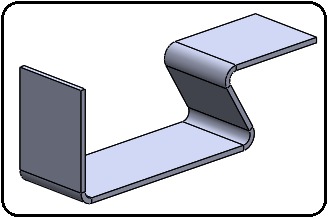
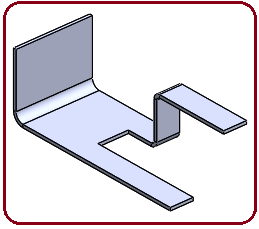
Şekil 11:120 derece basamaklı büküm Şekil 12:Basamaklı büküm örneği



